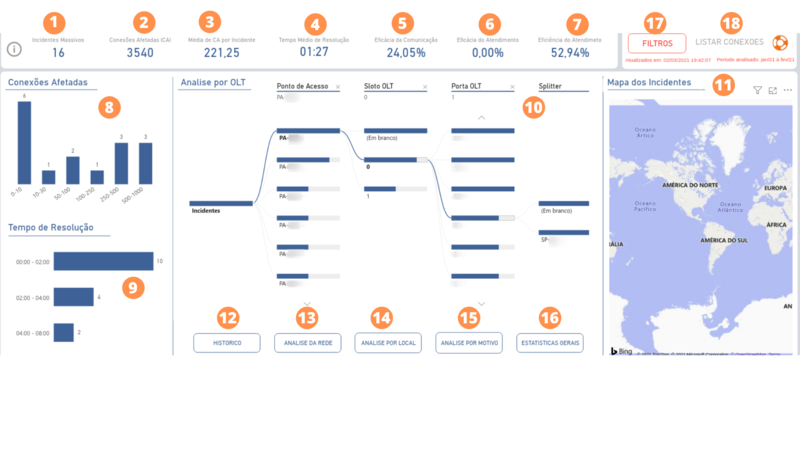Painéis Avançados - ISP Telecom
Rotina
Business Intelligence / Painéis Avançados / ISP|Telecom
Objetivo
Possibilitar ao gestor o acompanhamento do negócio para tomar decisão embasada em dados ou definição de planejamento estratégico. Também pode ser utilizado especificamente para uma otimização de processo ou identificação de gap operacional possibilitando assim melhoria de processo ou redução de custos, por exemplo.
Principais conceitos
Dashboard: Painel que apresenta, visualmente, informações importantes de cada módulo. Seu objetivo é facilitar o monitoramento dos processos disponíveis nos módulos.
Requisitos
Para ter dados disponíveis no Dashboard, é necessário que o ERPVoalle possua informações cadastrais e operacionais nos demais módulos. É fundamental que os dados do seu ERPVoalle estejam atualizados, ou seja, que seu time registre as atividades e sua equipe financeira mantenha os números em dia. Desta forma, você terá uma visão fiel da realidade do seu negócio. O acesso ao Dashboard já está liberado aos usuários administradores. Para liberar o acesso a outros usuários, você deve ir até a rotina Suíte / Configurações / Perfis e fazer as alterações desejadas.
Funcionalidades
![]() Acesse aqui a Wiki do grupo Voalle: Ao clicar no ícone, você é direcionado à pagina da Wiki com o conteúdo sobre a rotina.
Acesse aqui a Wiki do grupo Voalle: Ao clicar no ícone, você é direcionado à pagina da Wiki com o conteúdo sobre a rotina.
1.Incidentes Massivos: Apresenta a quantidade de incidentes massivos abertos no período. Será considerado um incidente massivo aberto apenas quando é gerado um protocolo referente ao incidente massivo.
2.Conexões Afetadas: Apresenta a quantidade de conexões afetadas pelos incidentes massivos. No caso de uma conexão ser afetada por mais de um incidente massivo, ela irá contar mais de uma vez.
3.Média de Conexões Afetadas por Incidente Massivo: Média entre as conexões afetadas (2) e os incidentes massivos (1).
4.Tempo médio de Resolução: Média dos tempos de resolução. O tempo de resolução é obtido através da diferença entre a data e hora de abertura do protocolo de incidente massivo e a data e hora do seu encerramento.
5.Eficácia da Comunicação: Porcentagem dos clientes afetados pelos incidentes massivos e que foram comunicados de alguma forma (SMS ou email) sobre o acontecimento do incidente.
6.Eficácia do Atendimento: Porcentagem das conexões afetadas (2) que voltaram antes do encerramento do protocolo referente ao incidente massivo.
7.Eficiência do Atendimento: Porcentagem de protocolos de incidentes massivos (1) que estão com o SLA dentro do prazo.
8.Conexões Afetadas: Agrupador de incidentes massivos (1) pela quantidade de conexões afetadas (2) pelo mesmo.
9.Tempo de Resolução: Agrupador de incidentes massivos (1) pelo tempo de resolução (4) do mesmo.
10.Área Principal: A visualização apresentada nesta área será relativa ao botão selecionado (12, 13, 14, 15, 16). Por padrão, irá trazer a visualização referente à "Análise da Rede” (13).
11.Mapa dos Incidentes: Mapa contendo as cidades associados às conexões afetas (2) pelos incidentes massivos (1).
12.Histórico: Gráfico de barras agrupando os incidentes massivos (1) por período (baseado na data de abertura do protocolo de incidente massivo). O período avaliado pode ser mensal, trimestral ou anual.
13.Análise da Rede: Visualização estilo Árvore Hierárquica segmentando os incidentes massivos (1) pelo local na rede onde o mesmo ocorreu (Ponto de acesso, Slot da OLT, porta OLT e Splitter). O local na rede onde ocorreu é obtido a partir dos dados associados/cadastrados às conexões afetadas.
14.Análise por Local: Visualização estilo Árvore Hierárquica segmentando os incidentes massivos (1) pelo local no mapa onde o mesmo ocorreu (Estado, Cidade, Bairro). Este local é obtido a partir dos dados associados/cadastrados às conexões afetadas.
15.Análise por Motivo: Visualização estilo barras, segmentando os incidentes massivos (1) pelo motivo de ocorrência do mesmo. O motivo é obtido através do problema associado ao protocolo de incidente massivos.
16.Estatísticas Gerais: Gráficos de barra trazendo as quantidades de incidentes massivos (1) por: Cidade, Bairro, Ponto de Acesso e Splitter. Diferente das informações apresentadas na “Analise por Local” (14) e “Análise da Rede” (13), as informações apresentadas nas "Estatísticas Gerais” são obtidas através das informações colocadas na filtro utilizado para abertura do incidente massivo.
17.Filtros: Botão que apresenta os filtros disponíveis na dashboard. Os filtros escolhidos serão aplicados em todas as visualizações apresentadas. Pode-se escolher mais de uma opção no filtro segurando a tecla “Ctrl”.
18.Listar Conexões: Botão que exibe a listagem dos pedidos conforme seleção em um gráfico. Por padrão o sisteme traz desabilitado. Para habilitá-lo basta clicar em uma coluna/linha do gráfico que permita consulta “Drill Through”. Para saber se o gráfico permite “Drill Through”,passe o mouse sobre uma barra/linha que aparecerá a mensagem Clique com o botão direito do mause para executar uma consulta Drill-Through. Essa funcionalidade permite que seja possível analisar as informações que compõem o indicador selecionado. Outra forma de listar as informações é clicar com o botão direito e escolher Drill-Through e listagem.